Trong kỷ nguyên số hóa, quyền riêng tư trực tuyến ngày càng trở thành một mối quan tâm hàng đầu. Khi chúng ta duyệt web, các trang web, nhà quảng cáo và thậm chí cả các nhà cung cấp dịch vụ internet đều có thể thu thập vô số dữ liệu về hành vi của chúng ta. Từ lịch sử tìm kiếm, trang web đã truy cập đến thông tin cá nhân, mọi thứ đều có thể bị theo dõi và sử dụng cho nhiều mục đích khác nhau. Các trình duyệt web phổ biến thường được tích hợp nhiều tính năng tiện lợi, nhưng đổi lại, chúng có thể không cung cấp mức độ bảo vệ quyền riêng tư mà bạn mong muốn.
Bài viết này sẽ đi sâu vào những trình duyệt được xây dựng với mục tiêu cốt lõi là bảo vệ quyền riêng tư người dùng. Chúng ta sẽ khám phá cách các trình duyệt này chặn theo dõi, giới hạn rò rỉ dữ liệu và trao quyền kiểm soát cho bạn. Mỗi trình duyệt mang đến những ưu điểm và nhược điểm riêng, đòi hỏi sự cân nhắc để tìm ra lựa chọn tối ưu, giúp trải nghiệm duyệt web của bạn trở nên an toàn và riêng tư hơn.
Brave: Tiên Phong Chống Theo Dõi Với Chromium
Brave là một trình duyệt dựa trên nền tảng Chromium, điều này có nghĩa là nó hoạt động rất giống với Google Chrome về tốc độ và khả năng tương thích tiện ích mở rộng. Tuy nhiên, điểm khác biệt cốt lõi là Brave đặt quyền riêng tư lên hàng đầu ngay từ khi bạn cài đặt.
Bạn không cần phải mày mò với các cài đặt phức tạp hay thêm tiện ích mở rộng. Brave tự động chặn quảng cáo, trình theo dõi (trackers) và cookie của bên thứ ba – những yếu tố thường xuyên theo dõi bạn trên các trang web. Nó cũng ngăn chặn các mã theo dõi ẩn trong liên kết và chuỗi chuyển hướng mà một số chương trình liên kết sử dụng để giám sát người dùng.
Brave Search là công cụ tìm kiếm mặc định, giúp bạn không “nuôi” Google bằng lượng dữ liệu khổng lồ hàng ngày. Trình duyệt này cũng phân vùng lưu trữ theo cách độc đáo, ngăn các trình theo dõi bên thứ ba xem hoạt động của bạn trên các trang khác nhau. Về cơ bản, Brave đảm bảo rằng dữ liệu trên bất kỳ trang web nào bạn đang duyệt đều nằm yên ở đó và dữ liệu tạm thời sẽ bị xóa khi bạn đóng trình duyệt.
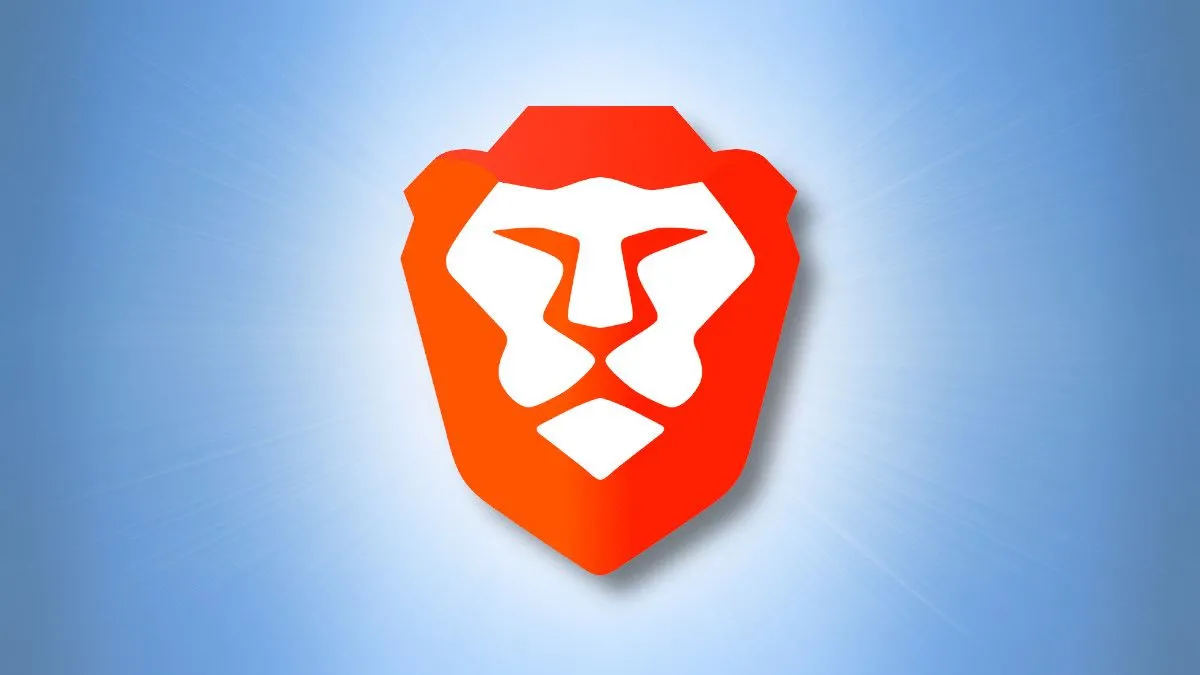 Logo trình duyệt Brave trên nền xanh
Logo trình duyệt Brave trên nền xanh
Nếu muốn tăng cường bảo mật hơn nữa, Brave cung cấp tùy chọn “Cửa sổ Riêng tư với Tor” (Private Window with Tor). Khi sử dụng tính năng này, dữ liệu bạn tạo ra sẽ được định tuyến qua nhiều nút mã hóa, khiến việc theo dõi bạn trở nên khó khăn hơn đáng kể. Mặc dù điều này có thể làm chậm tốc độ duyệt web và bạn sẽ gặp CAPTCHA thường xuyên hơn, đây vẫn là một lựa chọn mạnh mẽ nếu bạn nghiêm túc về ẩn danh.
Brave cũng tự động nâng cấp các kết nối lên HTTPS, đảm bảo bạn luôn sử dụng phiên bản an toàn, được mã hóa của trang web khi có thể. Ngoài ra, có một chế độ nghiêm ngặt tùy chọn mà bạn có thể bật trong cài đặt trình duyệt, chế độ này sẽ cảnh báo hoặc thậm chí chặn bạn nếu một trang web không an toàn.
Trình duyệt này còn giới hạn lượng thông tin “referrer” mà các trang web nhận được. Thông thường, khi bạn nhấp vào một liên kết, trang web tiếp theo có thể biết bạn đến từ đâu. Brave hạn chế điều này để họ không thể dễ dàng biết các trang khác bạn đã truy cập.
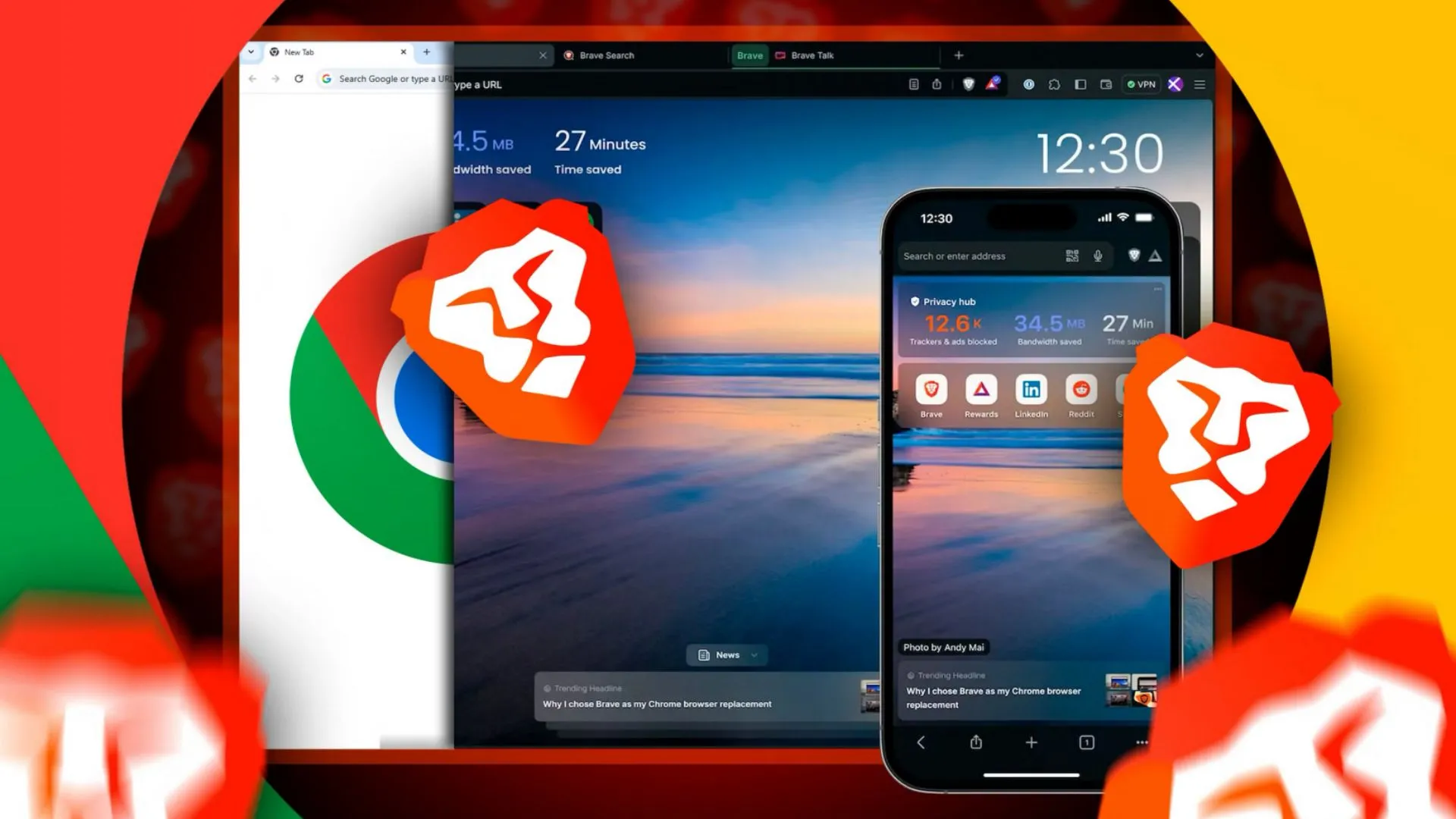 Màn hình chia đôi giữa trình duyệt Chrome và Brave, Brave chiếm phần lớn không gian.
Màn hình chia đôi giữa trình duyệt Chrome và Brave, Brave chiếm phần lớn không gian.
Fingerprinting – một phương pháp tinh vi mà các trang web cố gắng xác định thiết bị của bạn bằng cách sử dụng các chi tiết như ngôn ngữ, kích thước màn hình hoặc cài đặt hệ thống – cũng bị Brave cản trở. Trình duyệt này thêm nhiễu ngẫu nhiên vào các cài đặt như ngôn ngữ và chuỗi User-Agent của bạn để khiến bạn xuất hiện như một người dùng khác mỗi lần. Nó cũng chặn quyền truy cập vào một số API nhất định, là các công cụ kỹ thuật thường được sử dụng để thu thập thông tin theo dõi này.
Các trang Google AMP (Accelerated Mobile Pages) cũng bị chặn theo mặc định. Mặc dù những trang này được thiết kế để tải nhanh, chúng cũng chuyển dữ liệu qua Google. Brave sẽ đưa bạn đến trang gốc thay vì AMP.
Hầu hết các tính năng này đều được bật theo mặc định, không yêu cầu thiết lập bổ sung. Tuy nhiên, Brave không hoàn hảo. Đôi khi bạn sẽ gặp phải các trang web không tải đúng cách và chế độ Tor có thể gây phiền toái. Bạn cũng nên lưu ý rằng Brave có mạng quảng cáo và hệ thống thưởng tiền điện tử riêng của mình (BAT), vì vậy nó đang thay thế việc theo dõi truyền thống bằng cách tiếp cận quảng cáo riêng. Nhưng nếu bạn muốn một trình duyệt có cảm giác giống Chrome mà không có cảm giác bị Google “rình mò”, Brave là một lựa cử dễ dàng.
Firefox: Quyền Riêng Tư Mạnh Mẽ và Tùy Biến
Có rất nhiều lý do để bạn cân nhắc chuyển sang Firefox, một trong số đó là khả năng bảo mật quyền riêng tư vượt trội so với Chrome. Ngay sau khi cài đặt trình duyệt Firefox, tính năng “Bảo vệ Theo dõi Nâng cao” (Enhanced Tracking Protection) sẽ được kích hoạt. Nó chặn các thành phần như cookie của bên thứ ba mà nhà quảng cáo sử dụng để theo dõi bạn, và các script fingerprinting đã biết – những script này thu thập các chi tiết như kích thước màn hình hoặc cài đặt ngôn ngữ để xác định bạn mà không cần cookie. Các script khai thác tiền điện tử (cryptomining scripts) cố gắng sử dụng sức mạnh xử lý của máy tính bạn trong nền cũng bị chặn.
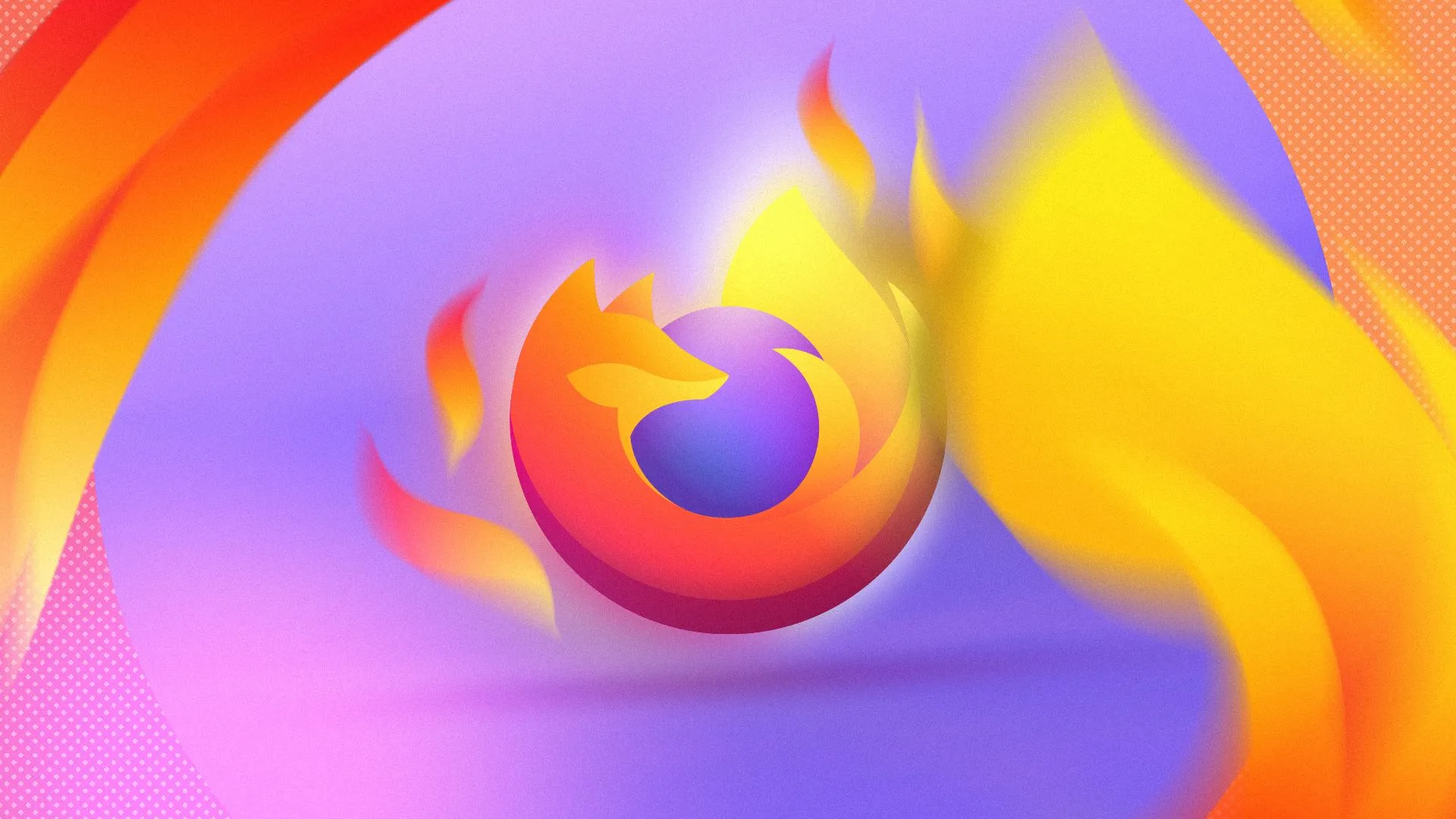 Logo Firefox ở giữa với ngọn lửa bao quanh.
Logo Firefox ở giữa với ngọn lửa bao quanh.
Nếu bạn muốn chặn nhiều hơn nữa, có một chế độ nghiêm ngặt (Stricter mode) mà bạn có thể bật trong cài đặt. Tuy nhiên, hãy lưu ý rằng chế độ này có thể làm hỏng một số trang web, hoặc ít nhất là một phần của chúng. Điều đó có thể có nghĩa là các trang thanh toán không tải hoặc video không phát đúng cách. Chế độ này cũng chặn các trình theo dõi mạng xã hội nhỏ gây tò mò như nút “Thích” hoặc “Chia sẻ” của Facebook xuất hiện trên các trang web khác. Thông thường, khi bạn nhấp vào các nút đó, chúng sẽ tải mã cho phép Facebook xem bạn đang truy cập trang nào — ngay cả khi bạn không đăng nhập vào mạng xã hội của Zuckerberg.
Chế độ Duyệt web Riêng tư (Private Browsing mode) của Firefox chỉ dành để giữ cho các thông tin như lịch sử, cookie hoặc dữ liệu trang web không lưu trên máy tính của bạn, điều này rất hữu ích nếu bạn đang sử dụng thiết bị chung ở nhà hoặc nơi làm việc. Nó không ẩn hoạt động của bạn khỏi nhà cung cấp internet hoặc các trang web. Nếu đó là điều bạn muốn, bạn sẽ cần một dịch vụ VPN tốt.
Mozilla khẳng định rằng họ không thu thập dữ liệu để bán cho các nhà quảng cáo như một số công ty công nghệ lớn khác. Lịch sử duyệt web của bạn vẫn nằm trên thiết bị của bạn. Dữ liệu kỹ thuật và sử dụng được gửi theo mặc định, nhưng có các cài đặt rõ ràng mà bạn có thể điều chỉnh để tắt tất cả tính năng telemetry – đây đã là một trong những điểm bán hàng chính của Firefox trong nhiều năm.
Tuy nhiên, niềm tin đó đã bị ảnh hưởng một chút vào năm 2025 khi Mozilla cập nhật Điều khoản sử dụng và Thông báo Quyền riêng tư của mình. Ngôn ngữ ban đầu cho thấy người dùng đang cấp cho công ty một giấy phép rộng rãi đối với bất kỳ nội dung nào được gõ vào Firefox. Điều này đã gây ra phản ứng dữ dội và Mozilla đã sửa đổi nó.
Firefox vẫn khẳng định không yêu cầu quyền sở hữu và chỉ sử dụng dữ liệu khi cần thiết để các tính năng hoạt động. Tuy nhiên, Mozilla đã thay đổi cách diễn đạt trong phần FAQ của trang web, bỏ lời hứa cũ rằng Firefox “không bán dữ liệu cá nhân của bạn cho các nhà quảng cáo.” Giờ đây, nó chỉ nói rằng Firefox giúp bảo vệ thông tin cá nhân của bạn.
Mặc dù các tính năng kỹ thuật bảo mật của Firefox vẫn mạnh mẽ và có thể tùy chỉnh, nhưng những thay đổi chính sách gần đây của Mozilla cho thấy việc phân biệt giữa khả năng chặn của trình duyệt và cách tiếp cận dữ liệu người dùng đang phát triển của công ty là điều cần thiết.
LibreWolf: Firefox Phiên Bản “Hardcore” Về Riêng Tư
LibreWolf là một phiên bản “fork” mã nguồn mở của Firefox, được duy trì bởi một cộng đồng độc lập, những người rất nghiêm túc trong việc cắt đứt mọi liên hệ với các công ty công nghệ lớn. Ngay sau khi cài đặt, bạn không cần phải tự mở cửa sổ duyệt web riêng tư hoặc điều chỉnh tùy chọn. Nó được cấu hình sẵn với các cài đặt quyền riêng tư cứng rắn, và Bảo vệ Theo dõi Nâng cao (Enhanced Tracking Protection) được đặt ở chế độ nghiêm ngặt (strict). Điều này giúp chặn hơn 3.000 trình theo dõi và quảng cáo đã biết mà không cần bất kỳ sự can thiệp nào.
Tuy nhiên, LibreWolf còn đi xa hơn trình duyệt Firefox tiêu chuẩn. uBlock Origin được tích hợp để ngăn chặn quảng cáo và trình theo dõi, trong khi cookie và dữ liệu trang web được xóa khi thoát theo mặc định. Tính năng “Bảo vệ Cookie Toàn diện” (Total Cookie Protection) cũng cô lập các cookie của bên thứ ba để chúng không thể theo dõi bạn trên các trang web khác, có nghĩa là các nhà quảng cáo không thể dễ dàng theo dõi bạn.
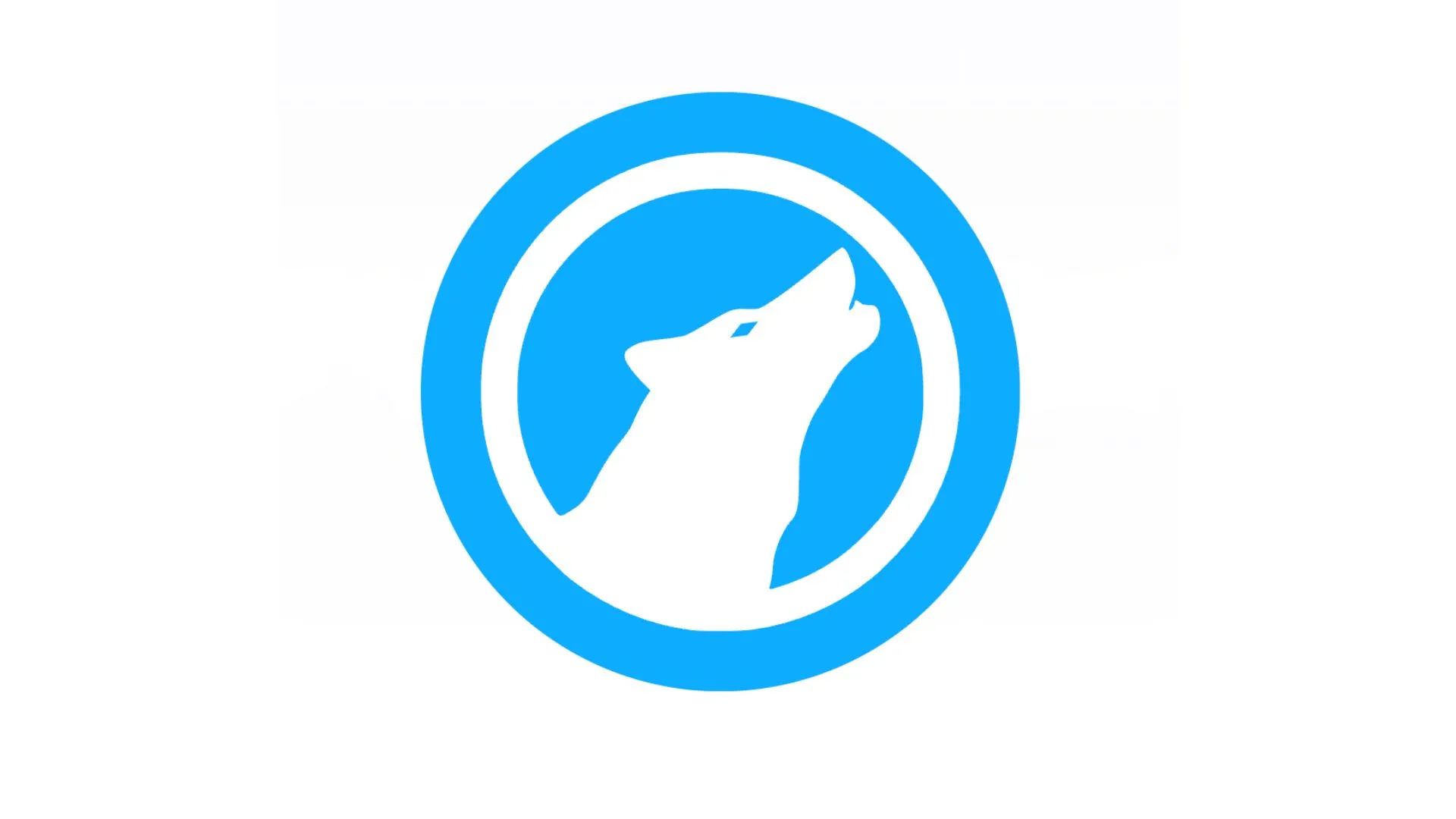 Logo LibreWolf trên nền trắng
Logo LibreWolf trên nền trắng
Trình duyệt này cũng có các tính năng chống fingerprinting được tích hợp sẵn, chặn các phương pháp như canvas, font và WebGL mà các trang web sử dụng để thu thập chi tiết về hệ thống của bạn và xác định bạn. WebRTC cũng bị tắt theo mặc định để giúp ngăn chặn rò rỉ IP – một lỗ hổng trình duyệt phổ biến mà nhiều người không nhận ra sự tồn tại của nó, có thể làm lộ địa chỉ thực của bạn ngay cả khi sử dụng VPN. Nói cách khác, LibreWolf đảm bảo rằng các trang web không thể dễ dàng ghép nối danh tính của bạn từ các chi tiết mà trình duyệt của bạn cung cấp.
Ngoài ra, bất kỳ nội dung nào bạn đã nhập vào biểu mẫu và lịch sử tìm kiếm của bạn cũng không được lưu. Mặc dù điều này có thể bất tiện, nhưng những thông tin như địa chỉ riêng tư hoặc số thẻ tín dụng của bạn sẽ không được lưu trữ để bất kỳ ai khác sử dụng thiết bị của bạn có thể vô tình tìm thấy sau này. Hơn nữa, khi bạn đóng trình duyệt, nó sẽ xóa các dữ liệu còn sót lại như tệp bộ nhớ đệm và bộ nhớ tạm thời.
Các kết nối được giữ an toàn với Chế độ Chỉ HTTPS (HTTPS-Only Mode) bằng cách sử dụng các liên kết được mã hóa bất cứ khi nào có thể. Ngoài ra, nó tuân thủ các công cụ tìm kiếm không theo dõi bạn, chẳng hạn như DuckDuckGo, theo mặc định để tránh gửi dữ liệu trở lại Mozilla.
LibreWolf là mã nguồn mở, vì vậy bất kỳ ai cũng có thể kiểm tra cách nó hoạt động, và nó rất minh bạch về việc loại bỏ các tính năng bổ sung có thể tạo ra các lỗ hổng bảo mật. Để đảm bảo mọi thứ được giữ an toàn, các bản cập nhật đến từ nhóm LibreWolf, mặc dù chúng không được phát hành nhanh như của Firefox. Trình duyệt này cũng giữ lại các tùy chọn tùy chỉnh của Firefox cho bất kỳ ai thích điều chỉnh bố cục giao diện, công cụ tìm kiếm hoặc thanh công cụ.
Giống như các trình duyệt khác đặt quyền riêng tư lên hàng đầu, LibreWolf đánh đổi sự tiện lợi để có khả năng bảo vệ mạnh mẽ hơn. Do đó, một số trang web có thể không hoạt động đúng cách, cụ thể là những trang dựa vào script theo dõi, cookie hoặc fingerprinting. Bạn có thể phải điều chỉnh cài đặt hoặc chấp nhận một số đánh đổi để chúng hoạt động tốt.
Vivaldi: Sức Mạnh Tùy Biến Kết Hợp Riêng Tư
Vivaldi là một trình duyệt dựa trên Chromium khác dành cho những người muốn có các công cụ riêng tư mà không phải từ bỏ sự linh hoạt. Nó hoạt động với các tiện ích mở rộng của Chrome, mặc dù Vivaldi cảnh báo rằng không phải tất cả chúng đều tôn trọng quyền riêng tư của bạn như nhau. Trình duyệt này có trình chặn quảng cáo và trình theo dõi tích hợp với các cài đặt có thể điều chỉnh.
Bạn có thể chặn mọi thứ hoặc chỉ cho phép những gì bạn tin tưởng. Ngoài ra, bạn còn có Chế độ Chỉ HTTPS (HTTPS-Only Mode) để giữ các kết nối được mã hóa và một cửa sổ riêng tư tiêu chuẩn mà bạn có thể sử dụng để duyệt mà không lưu lịch sử của mình trong khi chặn cookie của bên thứ ba. Bạn cũng có quyền kiểm soát dễ dàng các quyền trên cơ sở từng trang web đối với các thành phần như camera, mic và thông báo.
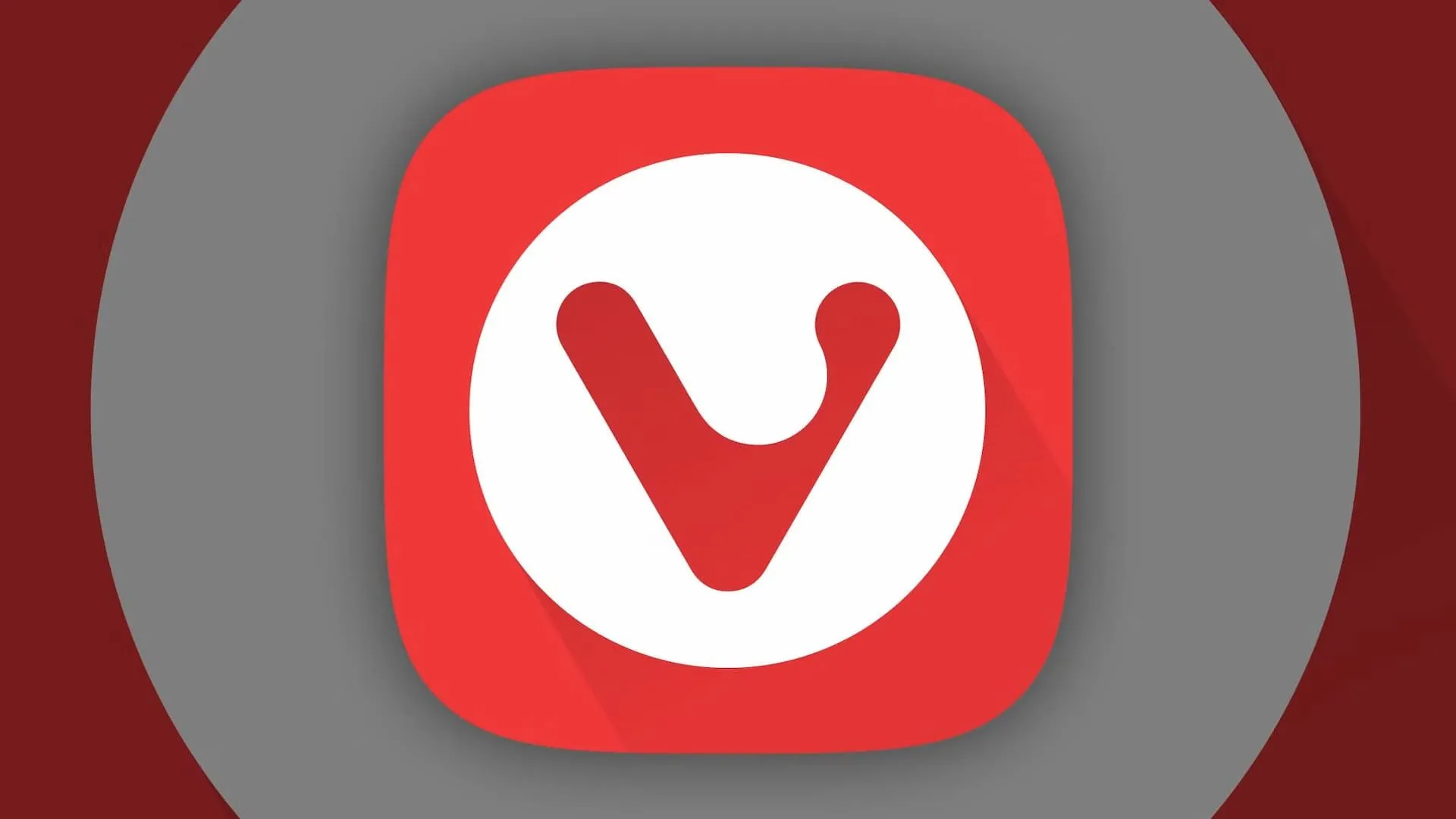 Logo Vivaldi trên vòng tròn trắng và nền đỏ
Logo Vivaldi trên vòng tròn trắng và nền đỏ
Có một trình quản lý mật khẩu mạnh mẽ với bộ nhớ cục bộ, cộng thêm tùy chọn đồng bộ hóa mã hóa đầu cuối để giữ mật khẩu và cài đặt của bạn đồng bộ trên các thiết bị. Ngoài ra, lịch sử duyệt web và các bản tải xuống vẫn được giữ cục bộ trong các thư mục an toàn mà không ai ngoài bạn có thể thấy.
Tuy nhiên, nếu bạn muốn có quyền riêng tư thực sự, bạn sẽ phải dành thời gian trong phần cài đặt của Vivaldi. Mặc dù Vivaldi tự quảng cáo là một trình duyệt ưu tiên quyền riêng tư – và nó thực sự như vậy – nhưng nó vẫn dựa vào người dùng để khóa chặt nó một cách thích hợp. Không giống như các trình duyệt loại bỏ hoàn toàn Google, nền tảng Chromium của Vivaldi vẫn bao gồm một số dịch vụ của Google như Safe Browsing. Tính năng này được bật mặc định và gửi các yêu cầu đến Google, có khả năng làm rò rỉ dữ liệu duyệt web khi nó kiểm tra phần mềm độc hại, lừa đảo và nội dung độc hại.
Trình duyệt cũng “ping” các máy chủ của Vivaldi để cập nhật và thu thập các số liệu thống kê tối thiểu được liên kết với một ID duy nhất. Theo mặc định, cookie của bên thứ ba được phép trong các cửa sổ thông thường và WebRTC được bật.
Điểm cộng là bạn có rất nhiều quyền kiểm soát. Bạn có thể tắt hoặc điều chỉnh hầu hết các tính năng này, sử dụng các công cụ tìm kiếm không theo dõi như DuckDuckGo và tùy chỉnh việc chặn ở mức độ chính xác mà bạn muốn. Vivaldi không phải là một “cây đũa thần riêng tư” chỉ với một cú nhấp chuột, nhưng đối với những người sẵn sàng tinh chỉnh một chút, nó cung cấp một trong những thiết lập riêng tư linh hoạt và giàu tính năng nhất mà bạn có thể có được trong một trình duyệt phổ biến.
Quyền riêng tư trực tuyến không phải là một giải pháp “một kích cỡ cho tất cả”. Từ các thiết lập nghiêm ngặt, sẵn sàng sử dụng đến những thiết lập cần điều chỉnh cẩn thận, các trình duyệt này cung cấp những con đường khác nhau để kiểm soát dữ liệu của bạn. Lựa chọn đúng trình duyệt có nghĩa là cân bằng giữa sự tiện lợi và mức độ bạn muốn khóa các trình theo dõi cũng như bảo vệ dữ liệu của mình.
Bạn đang sử dụng trình duyệt nào để bảo vệ quyền riêng tư của mình? Hãy chia sẻ kinh nghiệm và những mẹo bảo mật yêu thích của bạn trong phần bình luận bên dưới nhé! Đừng quên theo dõi webthuthuat.net để cập nhật thêm nhiều kiến thức và thủ thuật công nghệ hữu ích khác.


